- Unity User Manual 2021.1
- 在 Unity 中操作
- 安装 Unity
- 许可证和激活
- 离线(手动)许可证激活
离线(手动)许可证激活
如果 Unity 无法联系许可证服务器,则无法使用在线方法激活您的许可证。许可证服务器连接失败的典型原因包括:您无法访问 Internet;您的防火墙或代理设置导致连接遭到阻止;或 Unity 许可证服务器已宕机。有关更多信息,请参阅激活问题。
当在线激活失败时,您可以尝试在您的机器上手动激活 Unity。您仍然需要访问一台已接入互联网的计算机,但这台计算机不必是要尝试激活 Unity 的计算机。
要手动激活您的 Unity 许可证,请按照以下流程操作:
- 生成许可证激活文件 (
.alf),可以在 Hub 或者从命令行进行。例如Unity_v2021.1.0a7.alf。 - 使用该
.alf文件从 Unity 的许可证服务器请求一个 Unity 许可证文件 (.ulf)。 - 使用该
.ulf文件在 Unity 中激活您的许可证,可以在 Hub 或者从命令行进行。
从 Hub 生成许可证激活文件 (.alf)
如果您还没有安装 Hub,可以从 Download Unity 网页下载。然后遵循以下步骤:
选择 Hub 右上角的 Settings
 按钮。将出现 Preferences 窗口。
按钮。将出现 Preferences 窗口。-
从左侧列表中选择 License Management。
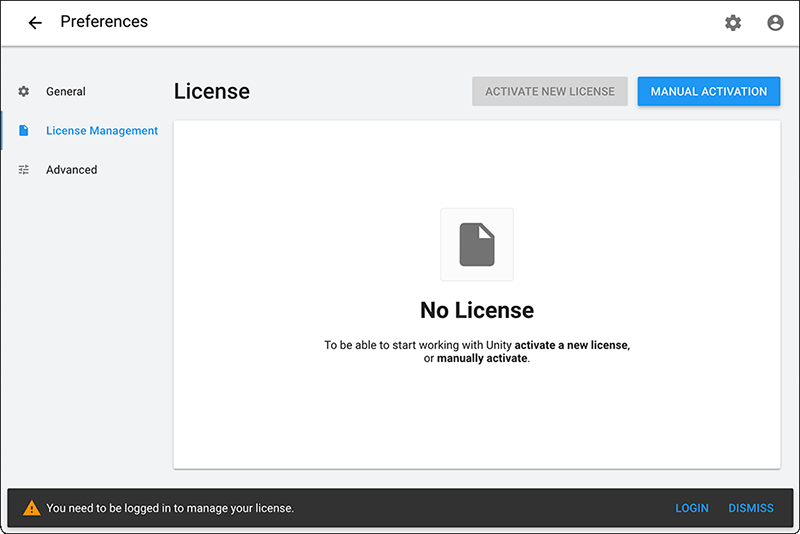
Hub > Preference > License Management 如果您在窗口底部看到一条消息,警告您需要登录才能管理您的许可证,请选择右下角的 LOGIN 按钮,然后输入您的 Unity ID 和密码。
-
选择 MANUAL ACTIVATION 按钮。将出现 Manual Activation 窗口。
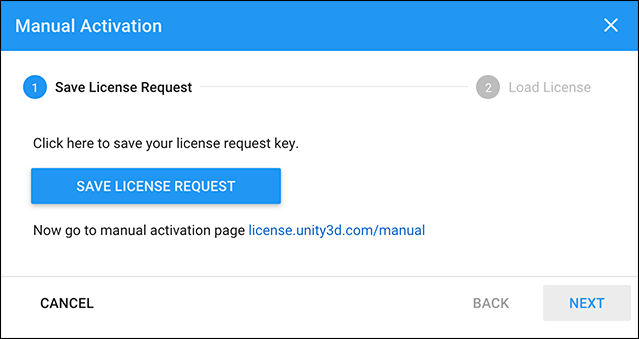
选择 SAVE LICENSE REQUEST 按钮。
选择您希望 Unity 保存
.alf文件的位置和文件名,然后单击 Save。
现在您可以请求 Unity 许可证 (.ulf) 文件。
从命令行生成许可证激活文件 (.alf)
在 macOS 上,在 Terminal 中输入以下内容(将 <editor-installation-location> 替换为实际安装位置,例如 /Applications/Unity/Unity.app/Contents/MacOS/Unity):
<editor-installation-location> -batchmode -createManualActivationFile -logfile
在 Windows 上,在命令提示符中输入以下内容(将 <editor-installation-location> 替换为实际安装位置,例如 C:\Program Files\Unity\Editor\Unity.exe):
"<editor-installation-location>" -batchmode -createManualActivationFile -logfile
现在您可以请求 Unity 许可证 (.ulf) 文件。
请求 Unity 许可证文件 (.ulf) 文件
生成许可证激活 (.alf) 文件后,下一步是从许可证服务器请求您的 Unity 许可证 (.ulf) 文件:
打开 license.unity3d.com/manual 网页。
-
如果出现提示,请登录您的 Unity ID。这是请求 Unity 许可证文件的必要步骤。
将出现 Manual activation 网页。
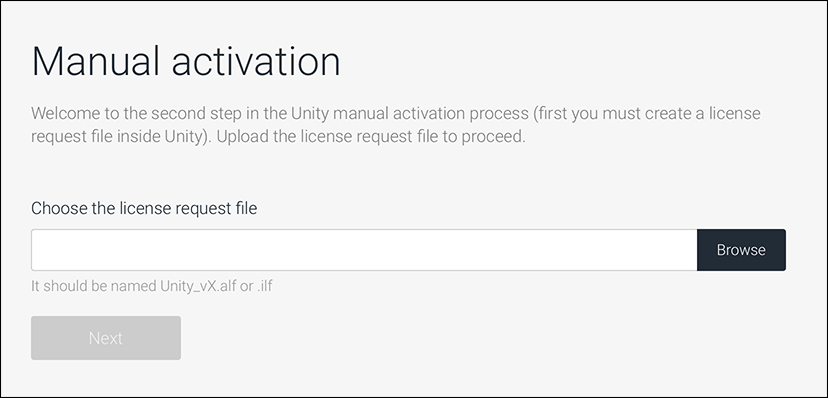
-
选择 Browse 按钮找到您已使用系统的文件浏览器生成的许可证激活 (
.alf) 文件。如果上传成功并且 Unity 检测到您选择的文件是许可证激活文件,则文件名会出现在带有绿色复选标记的文本框中。但如果看到红色的 X,请重试。
-
选择 Next 按钮。将出现 Activate your license 网页。
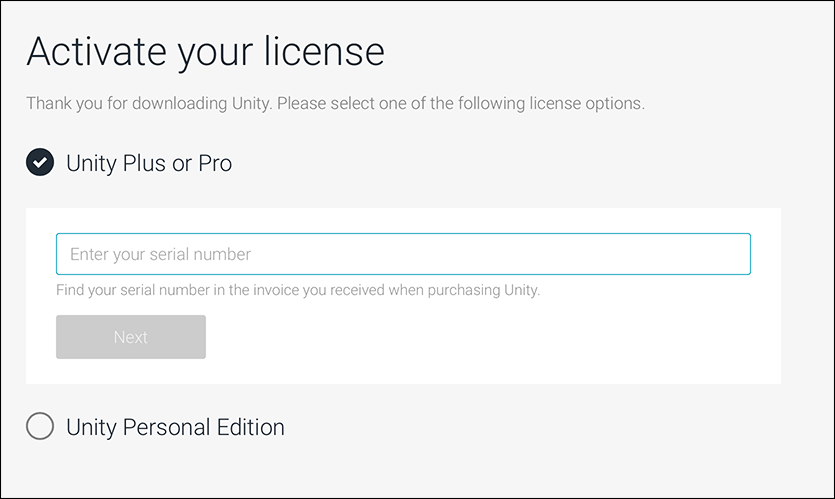
-
选择您要激活的许可证类型:
- 如果您选择 Unity Plus or Pro 选项,输入您在购买单个许可证时收到的电子邮件中的序列号。必须严格按照电子邮件中显示的格式输入密钥。例如,
PS/SC/E3-XXXX-XXXX-XXXX-XXXX。 - 如果您选择 Unity Personal 选项,您必须选择最符合您当前情况的选项。
- 如果您选择 Unity Plus or Pro 选项,输入您在购买单个许可证时收到的电子邮件中的序列号。必须严格按照电子邮件中显示的格式输入密钥。例如,
-
选择 Next 按钮。将出现 Download license file 网页。
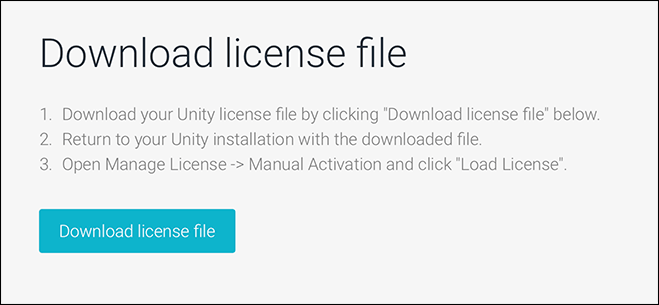
选择 Download license file 按钮。
如果出现系统提示,请允许 license.unity3d.com/manual 网页的下载。
打开浏览器的下载位置并查找带有
.ulf扩展名的新 Unity 许可证文件。
现在您已准备好激活您的 Unity 许可证,可以通过 Unity Hub 或从命令行进行。
从 Hub 完成您的 Unity 许可证激活
很可能您从 Hub 生成了许可证激活文件,然后从那里直接打开了许可证服务器网页。现在您可以返回到之前离开的 Hub 的位置并继续该过程:
打开 Unity Hub 进入 Manual Activation 页面。
-
选择 Next 按钮。Manual Activation 页面现在指示您已完成保存许可证请求,现在可以加载许可证。
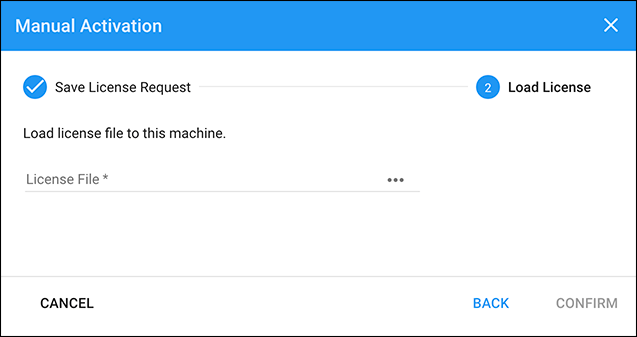
选择 more 按钮 (…) 并通过系统的文件浏览器找到 Unity 许可证激活 (
.ulf) 文件。选择 CONFIRM 按钮。
如果 Unity 显示许可证激活不成功的错误消息,请查看激活问题为您的问题找到解决方案。
从命令行完成您的 Unity 许可证激活
在 macOS 上,在 Terminal 中输入以下内容(将 <editor-installation-location> 替换为实际安装位置,例如 /Applications/Unity/Unity.app/Contents/MacOS/Unity):
<editor-installation-location> -batchmode -manualLicenseFile <yourulffile> -logfile
在 Windows 上,在命令提示符中输入以下内容(将 <editor-installation-location> 替换为实际安装位置,例如 C:\Program Files\Unity\Editor\Unity.exe):
"<editor-installation-location>" -batchmode -manualLicenseFile <yourulffile> -logfile
如果 Unity 显示许可证激活不成功的错误消息,请查看激活问题为您的问题找到解决方案。
- 在 Unity 2017.2 中更新了许可证激活方法